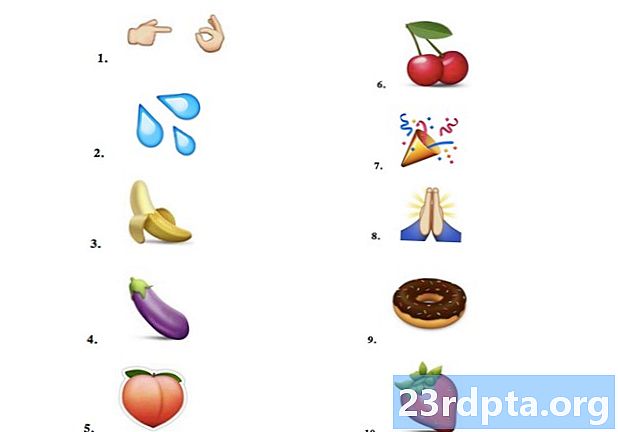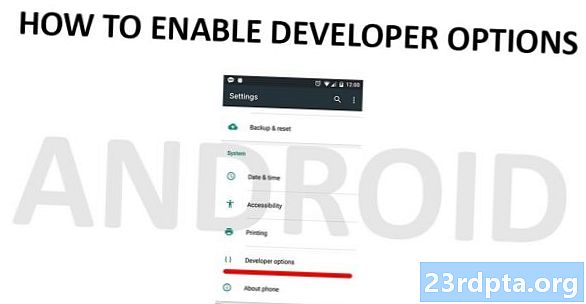
İçerik
- Geliştirici Seçeneklerini neden etkinleştirmelisiniz?
- Geliştirici Seçeneklerini nasıl etkinleştirirsiniz?
- Daha fazla Android nasıl yapılır!

Android cihazınız üzerinde daha fazla kontrol sahibi olmak istiyorsanız ancak nereden başlayacağınızdan emin değilseniz, Android'in yerleşik Geliştirici Seçeneklerine bakmanızı öneririz.
Bir uyarı ile başlamama izin verin. Geliştirici Seçenekleri menüsü, gerçekten eğitimli profesyoneller için olan çeşitli öğeler içerir. Ne olduğunu anlamadıysanız, lütfen hiçbir şeyi değiştirmeyin. En azından, varsayılan ayarı not alın ve bir şeyler ters giderse işleri geri getirmeye hazır olun.
Bununla birlikte, Android cihazlarında Geliştirici Seçeneklerinin nasıl etkinleştirileceği!
Geliştirici Seçeneklerini neden etkinleştirmelisiniz?
Adından da anlaşılacağı gibi, Geliştirici Seçenekleri, bir uygulama geliştiricisine ürünlerini optimize etme ve hataları izleme konusunda yardımcı olacak şekilde tasarlanmış bir dizi araç ve ayardır. Örneğin, İşaretçi konumu adı verilen seçenek, kullanıcı girişi için hassas bir okuma sağlar. Bu, dokunma yerini ve hareketini anlaması gereken bir geliştirici için harika olsa da, bindirme, günlük işlemleriniz için oldukça kullanışsızdır.
Eğer biraz inceltme yapmak istiyorsanız, Geliştirici Seçenekleri’nde bazı harika özellikler var. Kişi CPU ve RAM işlemlerine daha derinlemesine bakabilir, arka plan işlemlerini sınırlayabilir, uygulamaları bölünmüş ekran moduna zorlayabilir, gelişmiş yeniden başlatma seçeneklerine erişebilir, çentikleri simüle edebilir veya gizleyebilir, animasyonları hızlandırabilir ve daha fazlasını yapabilir. Ayrıca, özel ROM'ların köklendirilmesini ve kurulmasını sevenler için de önemli bir süreçtir.
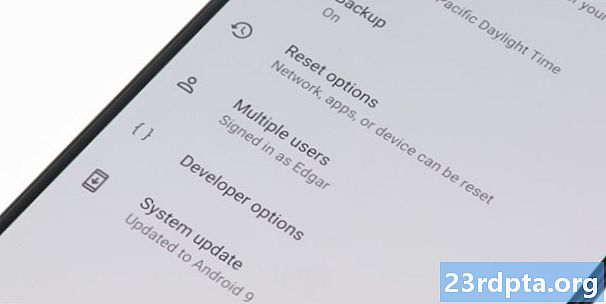
Geliştirici Seçeneklerini nasıl etkinleştirirsiniz?
Android 9.0 Pie çalıştıran bir Google Pixel 3 XL ile çalışıyoruz. Bu, Google tarafından tasarlanan hisse senedi Android deneyimini sunar. Kullandığınız cihaza ve yazılıma bağlı olarak bazı farklılıklar bulabilirsiniz. Diğer üreticiler ayarları farklı düzenleme eğilimindedir. İlerlemeden önce bahsedilen farklılıklara bakın, ancak sürecin genel özü hala aynı olmalıdır.
- Aç senin Ayarlar Uygulamanın.
- Üzerine dokunun Telefon hakkında seçeneği.
- Tekrar aşağı kaydırın ve Yapı numarası girişi.
- Simgesine tekrar tekrar dokunarak başlayın Yapı numarası. Android, x tıklama sayısında bir geliştirici olacağınız konusunda sizi uyaracaktır. İşlem tamamlanana kadar dokunmaya devam edin. Yedi musluk olmalı.
- PIN numaranızı girmeniz istenecektir.
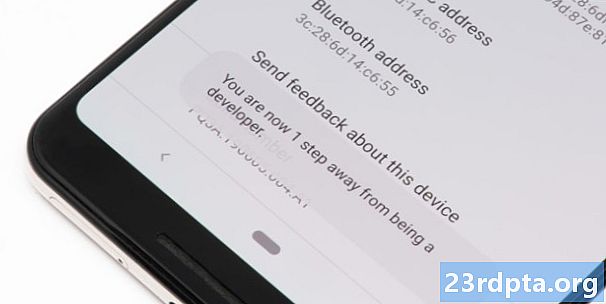
Bunun dışında, ana yola geri dön Ayarlar menü ve şimdi göreceksiniz Geliştirici Seçenekleri listelenmiş.
Artık Geliştirici Seçeneklerini Android'de nasıl etkinleştireceğinizi biliyorsunuz! Birçoğunuzun tam anlamıyla geliştirici olmadığını biliyoruz ve meraklı bir grubuz. Bu nedenle, yorumlarınızı paylaşın ve neden telefonunuzun bu hassas bölümüne erişmeyi seçtiğinizi bize anlatın.
Daha fazla Android nasıl yapılır!
- Android telefonunuzda simge boyutunu nasıl değiştirebilirim?
- Android telefonunuzda spam aramaları nasıl engelleyebilirim?
- Ekranınızı herhangi bir cihaza nasıl kaydedebilirsiniz?